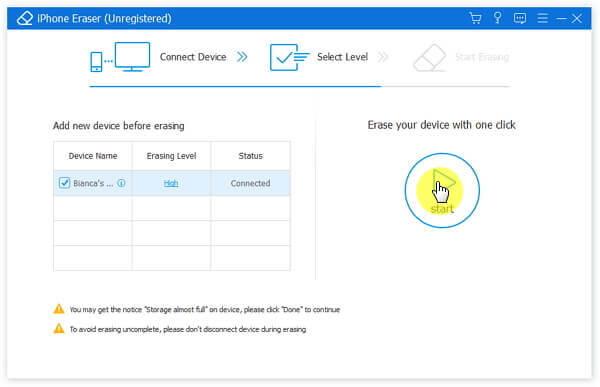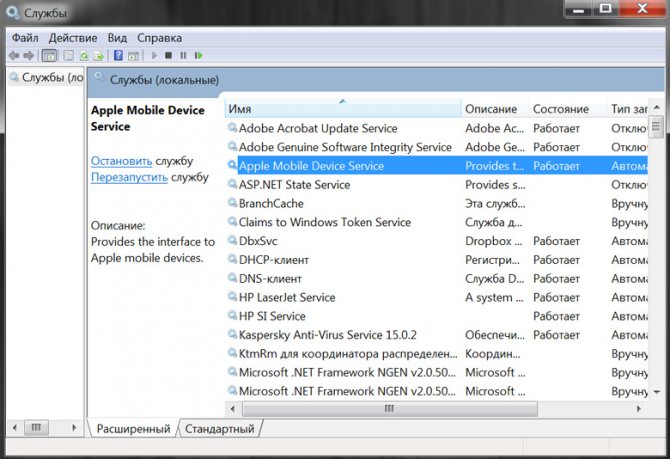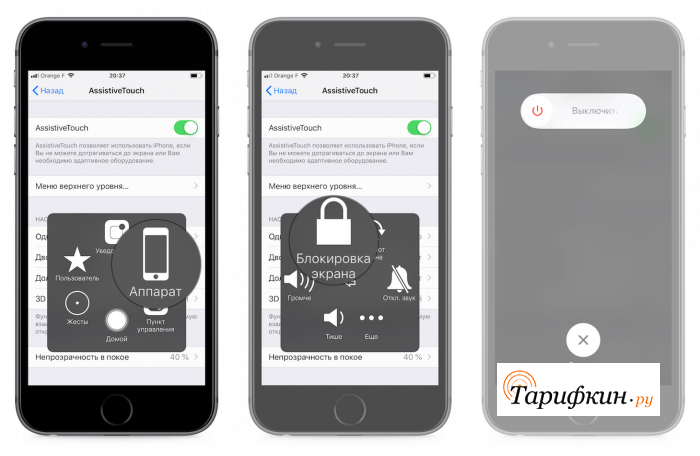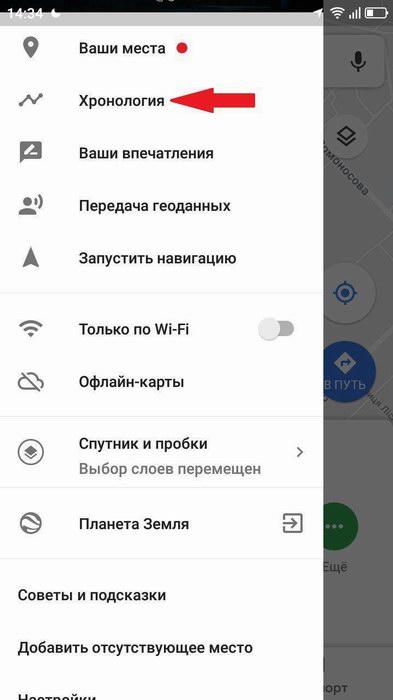Что делать если iphone не включается и ни на что не реагирует
Содержание:
- Причины отсутствия зарядки или включения iPhone или iPad
- Решение проблемы
- Водный контакт
- Как включить Айфон если он не включается
- Если Айфон зависает после включения
- Как избавиться от «белого яблока», если на iPhone не стоит джейлбрейк?
- Как включить iPhone
- Телефон перестал заряжаться и не загружается
- Конфликтующие приложения
- Не хочет включается после удара, падения, попадания влаги
- Почему не включается Айфон: ставим диагноз
- Ваш смартфон завис? Вот как перезагрузить iPhone
Причины отсутствия зарядки или включения iPhone или iPad
Принцип действия схем питания у iPad и iPhone практически одинаков и базируется на одной и той же элементной базе. Поэтому проблемы с разрядкой и включением после зарядки аккумулятора у них проявляются похожим образом. Наиболее характерными причинами сбоя в схеме питания гаджетов являются неполадки с аккумулятором, ошибки в программном обеспечении и поломка контроллера питания. Первые два типа неполадок вполне можно устранить самому, а вот проблему с «железом», если у пользователя нет достаточного опыта, лучше доверить специалистам сервисного центра.
Гаджет разрядился и не включается на зарядке
Если гаджет разрядился и не включается в процессе зарядки, значит, произошла глубокая разрядка смартфона или появился конфликт на программном уровне iOS. Для устранения неполадок нужно выполнить следующие действия:
-
Нажать и удерживать одновременно кнопки Power и Home в течение десяти секунд. У iPhone 7 нужно нажать и удерживать кнопки Power и «Убавить громкость».
- После появления на дисплее гаджета логотипа компании Apple отпустить кнопки.
- Проконтролировать процесс полной загрузки iOS.
-
Если гаджет не запустился, на телефоне нужно запустить и отключить беззвучный режим.
- Повторить действия, начиная с пункта 1.
Если после этих действий результат не будет достигнут, причину неполадки следует искать в адаптере питания или кабеле.
Видео: разряженный телефон не включается при зарядке — что делать
Гаджет заряжается, но не включается
Если гаджет заряжается, но не происходит никакой реакции при попытке его включить, это свидетельствует о проблемах с аккумулятором. Так как он у iPhone несъёмный, а у iPad достать его проблематично, то с тестированием этой детали могут возникнуть определённые сложности.
Проблема с включением может возникнуть при глубоком разряде, если гаджет долгое время находился в разряженном состоянии. Для устранения неполадки можно применить три наиболее известных способа:
- Восполнить нижний порог заряда аккумулятора:
- подключить зарядное устройство в розетку;
- оставить устройство включённым на 6–12 часов для восстановления потерь заряда при длительном контакте с питающей сетью;
-
попробовать включить гаджет и проверить загрузку iOS.
- Если по прошествии этого времени телефон не включился, проверить уровень силы тока, которую выдаёт зарядное устройство:
- проверить зарядное устройство на другом смартфоне;
- подключить к гаджету заведомо исправное зарядное устройство;
- оставить устройство на зарядке с этим устройством на 6–8 часов;
- включить гаджет;
- проверить длительность сохранения заряда энергии.
- Использовать DFU-режим:
- поставить гаджет на зарядку на 6–8 часов для полной зарядки аккумулятора;
- установить на персональный компьютер последнюю версию медиаприложения iTunes и запустить его;
- подсоединить гаджет к компьютеру через USB-кабель;
- одновременно нажать на клавиши Power и Home и удерживать их в течение 10 секунд;
-
отпустить клавишу Power, клавишу Home удерживать нажатой ещё 15 секунд;
- если на дисплее появится сообщение о том, что устройство готово к восстановлению, нажать на клавишу «Восстановление»;
- после завершения процесса восстановления включить гаджет.
При выходе из строя оригинального адаптера питания и невозможности его ремонта необходимо приобрести аналогичный в специализированном магазине.
Видео: гаджет заряжается, но не включается
Гаджет не заряжается и не включается
В некоторых случаях устройство может не заряжаться и не включаться или отключаться сразу после начала процесса зарядки. Причинами неисправности могут быть три элемента:
- аккумулятор;
- неоригинальная зарядка;
- контроллер питания.
Пользователю, который столкнулся с проблемой, когда гаджет не заряжается и не включается, лучше всего обратиться в сервисный центр для проведения диагностики и ремонта изделия. Попытка отремонтировать гаджет самостоятельно может привести к необратимым последствиям. Если же гаджет находится на гарантии, то вскрытие корпуса будет являться основанием для прекращения гарантийного обслуживания. Тогда ремонтировать изделие придётся за свой счёт.
Проводить ремонт самостоятельно можно только в том случае, когда устройство снято с гарантийного обслуживания по истечении установленного срока гарантии и вы имеете соответствующие опыт и подготовку.
Решение проблемы
Если неисправность появились не по причине удара или падения телефона, то велика вероятность, что от нее можно будет легко избавиться. Для начала попробуйте самые легкие пути решения проблемы.
Вывод смартфона из «глубокой» разрядки
Если телефон разрядился, а после этого еще полежал некоторое время без подзарядки, то смартфону не будет хватать энергии, чтобы включить экран. Если есть причины предполагать глубокую разрядку аккумулятора, то просто присоедините телефон к зарядному устройству и подождите 15 – 20 минут. Затем, не отсоединяя от сети, включите смартфон. Если появится картинка зарядки, то все в порядке, осталось подождать того момента, когда айфон наберет достаточно энергии для загрузки iOS и продолжения работы.
Перезагрузка девайса
Другой стандартный шаг в решении проблем с компьютерной и мобильной техникой — перезагрузка устройства. Поможет в двух распространенных случаях — при зависании и при входе смартфона в «режим сохранения». Последний случай часто пугает неосведомленных владельцев айфонов. Когда смартфон заряжен, но продолжительное время не использовался, либо редко перезагружался, то он самостоятельно отключается, не реагируя на кнопку включения.
Перезагрузка айфонов с физической кнопкой Home (модели с 4 по 6S включительно) выполняется с помощью кнопок питания и «Домой». Одновременно нажмите клавиши, удерживая в течение 15 – 20 секунд. Такое действие отправит смартфон в принудительную перезагрузку, восстановив нормальную работу устройства.
Простая перезагрузка может не помочь в случае, когда произошел сбой прошивки телефона. Исправить эту проблему поможет опция восстановления из бэкапа приложением iTunes. Для этого подключите смартфон к компьютеру с установленной программой, а после синхронизации выберите опцию загрузки последнего бэкапа. Приложение восстановит программное обеспечение и перезагрузит айфон.
Решение проблемы с зарядным устройством
Последняя надежда на то, чтобы обойтись «малой кровью» — это поломка самого зарядного устройства. Найдите стопроцентно рабочую зарядку и попробуйте зарядить гаджет с ее помощью. Учтите, что сломаться может и сам блок питания, и USB-кабель. При интенсивном (и не аккуратном) использовании перетираются или обламываются проводящие жилы кабеля.
Если использовалась неоригинальная китайская зарядка или дешевый автомобильный адаптер, то могут прийти в негодность элементы контроллера питания. Бывает, что смартфон перестает опознавать оригинальное зарядное устройство, хотя продолжает заряжаться с китайским аналогом. Это первый признак того, что в скором времени контроллера питания выйдет из строя и потребует замены.
Смена компонентов и модулей
Если ничего не помогло, то проблема, скорее всего в выходе из строя элементов внутри айфона. Вполне вероятно, что пострадал сам контроллер питания, разъемы и шлейфы, отвечающие за зарядку, или же аккумуляторная батарея. Заменить их можно и самому — в интернете десятки сайтов с подробными инструкциями, но все же советуем обратиться к инженерам из сервисных центров. Велика вероятность что-то повредить при разборке устройства или же не найти причину, так как гарантированно диагностировать неисправность смогут только в СЦ на специальном оборудовании.
Водный контакт
Если вам удалось сбросить телефон в воде или даже в какой-то жидкости, эксперты рекомендуют немедленно положить смартфон в полиэтиленовый пакет или контейнер, а затем как можно скорее перенести контейнер с телефоном в ближайший сервисный центр. Если гаджет остановился после влаги, то шансы на его восстановление минимальны.
Фотография: утопленный iphone
Если центр обслуживания не находится поблизости, выполните следующие действия:
- немедленно выключите телефон и не включайте доставку в сервисный центр;
- проверьте индикатор влажности. Он расположен в гнезде для наушников. Если вода попадает внутрь, цвет индикатора меняется от белого до красного;
- если вы заметили, что индикаторы красные, немедленно удалите батарею с телефона. Чтобы все было правильно, мы советуем вам смотреть обучающие видеоролики от профессионалов в Интернете.
Если все будет сделано вовремя и правильно, тогда шансы на восстановление вашего любимого телефона значительно увеличатся.
Фото: расположение индикатора влажности в iPhone 5s
Стоит сказать, что после воды выгодно перепродать телефон больше, за исключением незнающего человека.
Как включить Айфон если он не включается
Для начала придется выяснить причину поломки. Если вы хотите включить Айфон, а он не включается, значит, на него попала вода, он перегрелся или вышли из строя внутренние запчасти.
Сломалась одна из кнопок
Неактивные клавиши – это серьезная проблема. Без них телефон не сможет полноценно функционировать. Но включить его можно, нужно поставить аппарат на зарядку, через некоторое время он проснется самостоятельно.
Если не помогает ни один из способов, значит причина кроется внутри устройства. Лучше сразу отнести телефон в ремонт.
Важно! Если ранее использовались поддельные зарядные устройства, то они могли негативно сказаться на батарее телефона. После ее замены аппарат снова начнет работать.
Попала вода
Если в телефон попадет влага, он не будет включаться. Можно оставить его в теплом, сухом месте на 2 суток, затем попробовать все методы включения с помощью зарядки, кнопок «Home» и «Power». Велика вероятность что его придется нести в руки мастера.
Перегрев
Перегрев случается на старых моделях при активном использовании в течение 3-4 часов. Также это происходит из-за высокой температуры на улице, попадания прямых солнечных лучей в жаркую погоду. Если пользователь работает в месте где поддерживаются высокие температуры, это тоже скажется на смартфоне.
Активация при горячем процессоре сильно навредит телефону, поэтому устройство находится в нерабочем состоянии, пока не остынет. Лучше всего оставить его в сухом месте комнатной температуры.
Через 15-20 минут попробовать включить его снова.
Важно! Если смартфон не желает включаться, лучше не разбирать его самостоятельно. Так можно нанести ущерб, который уже нельзя будет исправить.
Переохлаждение
Переохлаждение также вредит аппарату, как и перегрев. Если температура на улице опустилась ниже -20 °C, устройство будет долго отогреваться в помещении. Айфоны славятся своей чувствительностью к морозам.
Важно! Если телефон сильно перемерз, может понадобиться время, пока он придет в себя. Обычно хватает 1-2 часов.. Не стоит класть его на обогреватель, на плиту или батарею
Такие методы могут повредить внутренние запчасти. Лучше оставить его в теплой комнате на 15-20 минут, а затем подключить к зарядке на 20-25 минут. Попробовать включение разными способами
Не стоит класть его на обогреватель, на плиту или батарею. Такие методы могут повредить внутренние запчасти. Лучше оставить его в теплой комнате на 15-20 минут, а затем подключить к зарядке на 20-25 минут. Попробовать включение разными способами.
Чтобы включить любой iPhone, понадобится минута времени и пара кнопок. Новые пользователи быстро привыкают к удобному интерфейсу и расположению клавиш.
Если Айфон зависает после включения
Если ваш iPhone подает «признаки жизни», но дальше фирменного логотипа, красного либо синего экрана дело не доходит, выполните следующие действия.
1. Подключите Айфон к компьютеру/ноутбуку с помощью USB-кабеля.
2. Включите iTunes.
3. Зажмите кнопки Домой и выключения одновременно для активации принудительной перезагрузки. Держите указанные клавиши зажатыми до появления на экране Айфона фирменного логотипа и дальнейшего возникновения экрана режима восстановления.
4. Дождавшись предложения системы о восстановлении/обновлении, нажмите «Обновить» и дождитесь дальнейших оповещений. iTunes попробует нормализовать работу гаджета без вреда для пользовательских данных.
Если спустя 15-20 минут ничего не произойдет, режим восстановления закроется самостоятельно и вам придется повторить выполнение вышеперечисленных действий.
Когда обращаться в сервисный центр?
1. Зарядка/перепрошивка/принудительная перезагрузка не дали результатов.
2. Экран по-прежнему темный, но телефон издает звуки/вибрацию.
3. Дисплей отображает информацию, но ни на что не реагирует.
4. Возможность принудительной перезагрузки отсутствует по причине физической неисправности кнопок выключения и Домой.
5. iPhone «завис» с фирменным логотипом на экране или показывает экран, «залитый» одним цветом.
6. iTunes не «видит» Айфон.
Полезное примечание! Используйте для зарядки своего iPhone только оригинальные комплектующие – мощности бюджетных аналогов может быть недостаточно для обеспечения полноценной зарядки аккумулятора. Помимо этого, используя неоригинальные комплектующие, вы подвергаете свое устройство потенциальному риску.
Как избавиться от «белого яблока», если на iPhone не стоит джейлбрейк?
Если «белое яблоко» появилось на Айфоне, не подвергавшемся взлому
, владельцу устройства первым делом нужно провести небольшой тест: перезагрузить смартфон и спустя минут 5 попытаться позвонить на него
. Что даст такой тест? Очень просто: если дозвон идёт
, значит, загрузка гаджета прерывается на самом последнем этапе – следовательно, получить доступ к файловой системе мобильного устройства можно
. А если есть доступ к файловой системе, то есть и возможность снести «глючные» приложения, которые спровоцировали проблему «белого яблока».
Подключите гаджет к ПК и через файловый менеджер стирайте приложения, загруженные за последнее время, по одному (по аналогии с твиками), чередуя операции удаления с проверками.
Вернёмся к тесту со звонком: что же делать, если результат эксперимента отрицательный и вызов на iPhone c «белым яблоком» не идёт
? Такой результат теста говорит об аппаратной проблеме
: её устранить собственноручно смогут только технические доки, магистры паяльника и мультиметра. Если себя «гуру» мобильной техники вы назвать не можете, вскрывать Айфон и лезть в начинку не следует – сделаете только хуже
. Лучше передайте сломанный «яблочный» гаджет в заботливые руки мастеров сервисного центра.
Как включить iPhone
Прежде чем мы приступим к непосредственному выяснению причин, по которым не включается айфон, проверим 2 момента, непосредственно не связанных ни с какими неисправностями.
- Если телефон выключился в результате низкого заряда аккумулятора, необходимо некоторое время для его включения. Подержите смартфон на зарядке не менее 15 минут — этого будет достаточно для того, чтобы аккумулятор набрал необходимый заряд. Попробуйте включить. Не включается? Читайте дальше.
- Если вы уверены, что заряда аккумулятора было достаточно, но тем не менее айфон не включается, причина может быть в зависании прошивки или переходе смартфона в режим сохранения. В этом случае нам поможет жесткая перезагрузка смартфона.
Для всех моделей, кроме iPhone 7 — одновременно зажмите и подержите около 20 секунд кнопки включения и «Home».
Для iPhone 7 потребуется одновременно зажать кнопки включения и уменьшения громкости на те же 20 секунд.
В лучшем случае телефон включится и вы сможете пользоваться им дальше, как обычно. Если не помогло, читаем дальше.
Телефон перестал заряжаться и не загружается
Имеется множество причин, по которым айфон не включается и не заряжается.
- Системный сбой. В данном случае, iphone не заряжается и не включается в результате перезагрузки оперативной памяти, что мешает его полноценной работе. Система не может справиться со всей информацией и мобильный аппарат начинает выходить из строя. Чтобы исправить данную ситуацию, потребуется перезагрузить всю систему.
- Если айфон не включится и после перезагрузки, то причина явно в другом.
- Механические повреждения мобильного устройства. При сильном ударе батарея iphone может оторваться от корпуса. Первое время аппарат может не работать вовсе, при этом будет слышен звук болтающегося аккумулятора. Далее рвется шлейф, который соединяет батарею и плату. После этого мобильный не включается и не реагирует на зарядку. Чтобы решить проблему, потребуется заменить аккумулятор.
- Использование поддельных зарядных устройств, которые могут привести к тому, что айфон выключился и не включается на зарядку не реагирует. Из-за некачественных аксессуаров для мобильных устройств, возможны скачки напряжения или попадание влаги внутрь. В таком случае пострадает еще и разъем для зарядки.
- Iphone может разрядиться и больше не включаться и не заряжаться из-за повреждения микросхем. По цепочке начинают повреждаться все микросхемы аппарата, приводя к полной потере работоспособности. Помимо того, что айфон сам выключился, а после не включается и не идет зарядка, у него постоянно отсутствует сотовая связь.
Решить такую проблему самостоятельно будет очень сложно, потребуется специальное оборудование. Для этого потребуется помощь сервисного центра или рука опытного мастера.
Конфликтующие приложения
Существуют приложения, которые при активации вступают в конфликт с операционной системой. Это вызвано несовместимостью программы и версии IOS, результат которой — выключение устройства. Выхода из ситуации два.
- Обновить операционную систему, если это доступно.
- Удалить конфликтующее приложение.
Некоторые программы требует дополнительного места на жестком диске. Примером может послужить фоторедактор, который обрабатывает изображение, сохраняя результат отдельно, не трогая оригинал. Когда памяти недостаточно, система может среагировать, выключив телефон. Выход: освободить место на жестком диске или не использовать приложение.
iPhone может выключаться из-за перегрузки процессора, вызванной большим количеством одновременно использованных программ. Компонент перегревается и чтобы защитить его операционная система дает команду на выключение.
Не хочет включается после удара, падения, попадания влаги
Многие пользователи роняли свой iPhone или упускали его вводу. После этого гаджет может отключиться. Восстановить его работоспособность можно после определенных манипуляций.
Удары и падения
При разбитом экране существует несколько вариаций неисправности:
- Тотальный отказ от работы, аппарат включить невозможно.
- Полностью белый или черный экран.
- Изображение есть, но не реагирует сенсор.
- Треснул дисплей, но частично работает.
Если треснул дисплей, но работоспособность осталась в норме, можно просто продолжить пользоваться устройством. Дефекты в некоторых ситуациях носят только эстетический характер. От повседневной вибрации трещины способны увеличиваться, что может повлиять на работу телефона. Лучше сразу осуществить замену детали.
Наиболее безобидный итог – это обычная вмятина на поверхности, которая не влияет на функциональность Айфона, но такое происходит редко. Если из-за вмятины не включается аппарат, могут быть повреждены такие внутренние детали:
- Перебитая дорожка на микросхеме.
- Отсоединенный или поврежденный шлейф дисплея.
- Печатная плата.
- Микросхема кнопки включения.
- Устройство подачи питания.
- Модуль управления экраном.
- Процессор.
Это не весь список деталей, которые могут выйти со строят и повлиять на работу аппарата. Можно самостоятельно определить поломку, предварительно разобрав гаджет. Но если вы и найдете поломанный элемент, без знаний и специального оборудования произвести ремонт не получится. Правильнее телефон отнести к специалисту.
Попадание влаги
Если ваш iPhone упал в воду, то необходимо без промедления действовать:
Извлекаем аппарат из воды. Если он еще не отключился, то отключаем его сами.
Вытащить батарею в Айфоне невозможно, поэтому просто вытираем гаджет после воды
Важно салфеткой вымокнуть воду из гнезда для наушников и зарядки.
При наличии необходимых инструментов и навыков, разбираем корпус для ускорения процесса высыхания.
Когда внутри аппарата останется влага, есть вероятность, что со временем начнется коррозия. Если после сушки телефона, он все равно не включается, то следует отнести его в сервисный центр.
iPhone X(s/r)/8/7/6 не включается (не загружается)
Полезная статья? Проголосуй!
- Как заменить батарею (аккумулятор) iPhone 7 и 7 Plus
- Как заменить батарею (аккумулятор) iPhone 8 и 8 Plus
- iPhone X(s/r)/8/7/6 не загружается дальше Яблока
- iPhone X(s/r)/8/7/6 не заряжается — список причин
- MacBook не загружается после обновления
Почему не включается Айфон: ставим диагноз
Внешне сходные симптомы могут быть следствием совершенно разных неисправностей. Правильный диагноз — 90% успеха, поэтому ниже мы подробно разберём возможные варианты поломок.
Не включается
Устройство не может включиться, а причин этому несколько:
- Аккумулятор в глубоком разряде. Аппарат не может стартовать с незаряженной батареей и зарядить её тоже не может, так как из-за глубокого разряда она заблокирована контроллером.
- Аккумулятор вышел из строя. Батарея рассчитана примерно на 500 циклов заряд-разряд. Если активно пользоваться устройством и заряжать его каждый день — меньше чем через два года аккумулятор станет неработоспособным. На практике это происходит ещё быстрее.
- Неисправна кнопка включения. Кнопка «питание» нажимается в процессе жизни устройства так же часто, как и кнопка «Домой». От частных нажатий контактная группа выходит из строя и вы уже не можете включить свой аппарат. Очень легко проверить эту неисправность, подключив устройство кабелем к компьютеру или блоку питания. Если включился — 100%, что виновата кнопка.
- Загрязнён или повреждён разъем для подключения кабеля. При ношении iPhone без чехла, в длинный и глубокий разъем попадает пыль, конденсируется влага. Когда этой массы набьётся достаточно много — она препятствует электрическому контакту аппарата и кабеля, а следовательно — зарядке батареи. В случае же частого и неаккуратного подключения/отключения кабеля контакты разъёма можно деформировать и даже сломать. Результат тот же — невозможность зарядить, подключить к компьютеру, а если контакты ещё и замкнулись между собой — недалеко и до выхода из строя платы iPhone.
- iPhone находится в сервисном режиме — DFU. Это режим аварийного загрузчика, в который устройство может попасть при неудачно завершившейся прошивке, попытке JailBreak или попытке разблокировки радиомодуля. В этом режиме экран остаётся абсолютно чёрным и создаётся впечатление, что аппарат выключен и не запускается. Но если подключить его кабелем к компьютеру, iTunes обнаружит устройство, как находящееся в режиме аварийного восстановления.
Айфон не включается, горит «яблоке» и гаснет
На экране светится белое «яблоко» либо непрерывно, до разрядки батареи, либо устройство циклически перегружается каждые несколько минут. Это может происходить по следующим причинам:
- Вздувшаяся аккумуляторная батарея деформирует плату устройства. Эта неисправность больше характерна для iPhone третьего поколения, где аккумулятор установлен между «корытом» — нижней частью корпуса и материнской платой. Деформация платы ведёт к нарушению контактов и в результате аппарат «висит» на заставке. После замены аккумулятора на новый нормальная работа устройства может восстановиться, а может и нет. Как повезёт.
- Устройство с операторской блокировкой восстанавливается (сбрасывается на заводские настройки) через iTunes без SIM-карты оператора. В этом случае нормально проходит первая часть прошивки, а на второй iPhone останавливается на яблоке и может так «висеть» до бесконечности.
- iPhone прошит или восстановлен неверной прошивкой, завис при процедуре JailBreak или при понижении версии модема. Все такие операции выполняются, чтобы снять привязку к оператору сотовой связи. Такие контрактные телефоны везут из-за границы вёдрами, так как они стоят там совсем дешёво. Но без процедуры «отвязки» работать с местными операторами не смогут. Разблокировка — процедура непростая, часто при манипуляциях по интернет-инструкциям или видео, результат — «белое яблоко на чёрном фоне».
- Батарея старая и изношенная настолько, что при попытке запуска проседает напряжение и iPhone перезагружается. Если при подключении зарядного устройства аппарат запускается нормально, а при отсоединении кабеля гаснет, как рождественская ёлка в мае, — аккумулятор нуждается в замене.
Ваш смартфон завис? Вот как перезагрузить iPhone
Мы провели годы с iPhone и лаже знаем как его отремонтировать в домашних условиях , существует множество советов и трюков , чтобы максимально использовать смартфон, но хочется напоминать о базовых функциях телефона и о том когда их лучше всего использовать.
Как сбросить iPhone.
Действия, необходимые для сброса, были одинаковыми на каждом устройстве, вплоть до iPhone 6S Plus, но все изменилось с выпуском iPhone 7 и 7 Plus, а затем снова поменялось на iPhone X.
Это не сильно отличается от перезагрузки, как это было раньше, но если вы привыкли к старому и попытались использовать на iPhone 7 или iPhone 8 Plus, вы увидите, что старый способ не работает.
Не волнуйтесь, мы здесь, чтобы объяснить, как перезагрузить iPhone, когда вам надо, и как заставить перезагружаться, когда ваш телефон повис и не отвечает.
Мы также покажем различия между перезапуском, мягким сбросом и сбросом настроек.
Как сбросить ваш iPhone (мягкий сброс)
Самый простой способ сбросить ваш iPhone – это в основном – включение наоборот. Этот метод часто упоминается как «мягкий сброс», и означает, что вы не потеряете никаких своих данных, и ничто не будет удалено с вашего телефона.
Лучшее время для выполнения мягкого сброса – это когда ваш телефон работает немного медленнее, чем обычно, приложение не открывается или не работает должным образом, или произошла какая-то другая относительно небольшая проблема, но ваш iPhone по-прежнему плохо, но реагирует.
Шаг 1:
Нажмите и удерживайте кнопку «Сон / Пробуждение» до тех пор, пока не появится слайдер . На iPhone 6 и более поздних моделях вы найдете кнопку «Сон / Пробуждение» на правой стороне телефона. На iPhone SE, iPhone 5S и более ранних моделях кнопка Sleep / Wake находится сверху.
Шаг 2:
Положите палец на ползунок, затем проведите пальцем вправо.
Шаг 3:
Когда на экране ничего нет, и он становится черным, нажмите и удерживайте кнопку «Сон / Пробуждение» еще раз, пока не появится логотип Apple.
В качестве альтернативы, если у вас установлена IOS 11 или более поздняя версия, вы можете перейти в раздел «Общие»> «Настройки»
и прокрутите страницу вниз, где вы найдете «Завершить работу» .
Когда вы кликните « Завершить работу»
, вы увидите слайдерSlide to Power Off . Затем вы можете перейти к шагу 2, описанному выше.
Как принудительно перезагрузить iPhone
Другой способ сбросить ваш iPhone – это сделать то, что Apple официально называет «Force Restart» .
Рекомендуется перезагрузка системы, когда ваш iPhone полностью не отвечает на запросы. Примеры этого включают время, когда экран вашего iPhone остается черным (несмотря на то, что он включен), экран зависает, или ваш iPhone сталкивается с любой проблемой во время запуска.
Точный способ перезапуска отличается от старых моделей iPhone и iPhone 7 и выше. Вместо традиционной кнопки «Домой» у новых iPhone есть датчик «Домашний / сенсорный идентификатор», который не используется для запуска перезапуска.
На iPhone 8, 8 Plus и iPhone X:
Шаг 1:
Нажмите и быстро отпустите кнопку увеличения громкости.
Шаг 2:
Нажмите и быстро отпустите кнопку уменьшения громкости.
Шаг 3:
Нажмите и удерживайте кнопку «Сон / Пробуждение», пока не увидите логотип Apple.
На iPhone 7 и 7 Plus:
Шаг 1:
Нажмите и удерживайте кнопки Sleep / Wake и Volume Down, пока не появится логотип Apple.
На iPhone 6S и ранее:
Шаг 1:
Нажмите и удерживайте кнопки Sleep / Wake и Home вместе, пока не появится логотип Apple.
Что делать, если перезапуск не работает?
DFU означает обновление прошивки устройства. Этот режим позволит iPhone взаимодействовать с iTunes без загрузки операционной системы.
Если операционная система вашего iPhone находится в состоянии сбоя, где вы действительно ничего не можете сделать с телефоном, и iPhone полностью не отвечает, вход в режим DFU должен позволить вам восстановить его.
Этот процесс удалит все, что у вас было на вашем устройстве, но иногда это единственный способ вернуть устройство iOS к жизни.